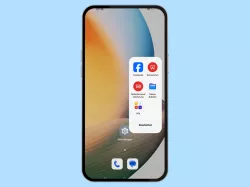OnePlus: Bildschirmaufnahme starten und einstellen
Lerne, wie du auf dem OnePlus-Smartphone den Bildschirm aufnehmen kannst oder wo die Einstellungen dafür zu finden sind.
Von Simon Gralki · Zuletzt aktualisiert am
Diese Anleitung gehört zu unserem Guide für Smartphones von OnePlus. Die Benutzeroberfläche OxygenOS Schritt für Schritt erklärt!
Der Bildschirm kann auch als Video aufgenommen werden. Hierfür bietet die Bildschirmaufnahme auf dem OnePlus-Smartphone unterschiedliche Einstellung zur Auflösung oder der Aufnahmeinhalte. Wie man die Bildschirmaufnahme starten und konfigurieren kann, zeigen wir hier.
Auf dem OnePlus-Handy muss kein zusätzlicher Screen Recorder oder irgendeine Drittanbieter-App zur Bildschirmaufzeichnung installiert werden, denn das System bringt eine Funktion zur Bildschirmaufnahme mit. Der Zweck einer Bildschirmaufnahme als Video-Datei ist unterschiedlich, sodass manche Nutzer deren Erfolge in Spiele-Apps aufzeichnen und mit Freunden teilen oder andere Nutzer die Einstellungen schrittweise aus der Ferne erklären. Das Starten der Bildschirmaufnahme kann direkt über die Schnelleinstellungen der Statusleiste vorgenommen werden. Nachdem die erforderlichen Berechtigungen zum Zugriff auf das Mikrofon oder den Speicher erteilt wurden, wird auf dem Bildschirm ein kleines Pop-up beziehungsweise Steuerelement der Bildschirmaufnahme eingeblendet, worüber sie gestartet, pausiert oder gestoppt werden kann.
Bildschirm als Video aufnehmen
Wurde die Bildschirmaufnahme über die Schnelleinstellungen der Statusleiste ausgeführt, befindet sich im angezeigten Steuerelement auch eine Verknüpfung für die Einstellungen des Screen Recorders. Alternativ können diese auch über die Systemeinstellungen auf dem OnePlus-Handy erreicht werden und bieten die folgenden Einstellungsmöglichkeiten:
- Systemton aufzeichnen (sämtliche Systemsounds von Apps oder Benachrichtigungen aufnehmen)
- Mikrofonton aufzeichnen (Gesprochenes und Hintergrundgeräusche aufnehmen)
- Definition (Videoauflösung und Bitrate)
- Bildwechselfrequenz in fps (Anzahl der Bilder pro Sekunde)
- Videoaufnahme der Frontkamera (Aktivierung der Frontkamera zur gleichzeitigen Selfie-Video-Aufnahme)
- Bildschirmberührungen aufzeichnen (angetippte Bildschirmelemente anzeigen)
- Kodierungsformat (H. 265 für kleinere Videogrößen oder H.264 für beste Kompatibilität)


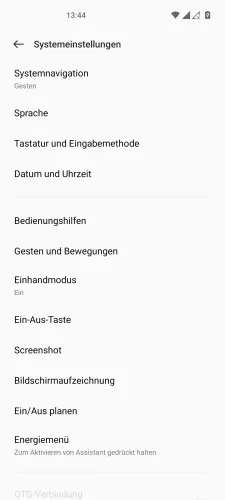



- Öffne die Einstellungen
- Tippe auf Systemeinstellungen
- Tippe auf Bildschirmaufzeichnung
- Lege die gewünschten Einstellungen fest
- Streiche mit zwei Fingern, um die Schnelleinstellungen zu öffnen
- Tippe auf Bildschirmaufzeichnung, um die Funktion zu starten
Häufig gestellte Fragen (FAQ)
Kann man den Bildschirm mit Ton aufnehmen?
Die Einstellungen der Bildschirmaufnahme auf dem OnePlus-Gerät bieten die Option auch den Ton über das Mikrofon aufzunehmen. Dies kann unabhängig von der Aufnahme der Systemsounds festgelegt werden.
Wie kann man den Bildschirm als Video aufnehmen?
Das OnePlus-Handy verfügt über einen vorinstallierten Screen Recorder, um sämtliche Inhalte des Displays als Video aufzunehmen, dass anschließend über Apps wie WhatsApp oder andere Messenger geteilt werden kann.
Kann man die Auflösung bei der Bildschirmaufnahme ändern?
Die Einstellungen der Bildschirmaufzeichnung bieten die Option zum Ändern der Definition. Dort kann entweder eine vordefinierte Auflösung oder eine benutzerdefinierte Auflösung mit eigener Bitrate festgelegt werden.
Wo ist der Unterschied zwischen Screenshot und Bildschirmaufnahme?
Bei den Screenshots handelt es sich um einzelne Bildschirmfotos, die beispielsweise über die Screenshot-Gesten aufgenommen werden können und bei der Bildschirmaufnahme wird eine Aufzeichnung als Video gestartet.